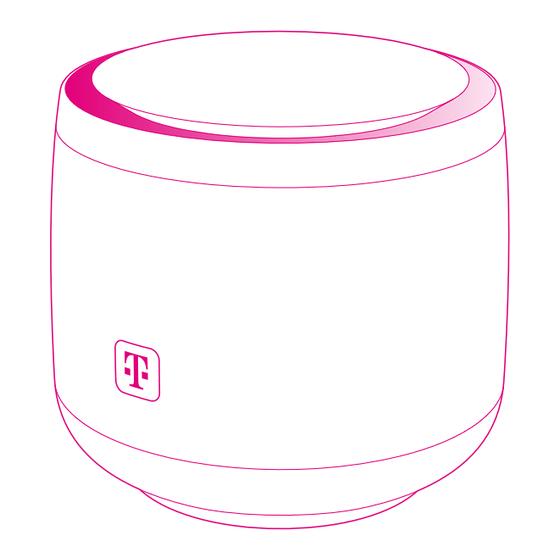
Inhaltsverzeichnis
Werbung
Quicklinks
Werbung
Inhaltsverzeichnis

Inhaltszusammenfassung für T-Mobile T-Mobile
- Seite 1 SMART SPEAKER BEDIENUNGSANLEITUNG...
-
Seite 2: Inhaltsverzeichnis
Inhaltsverzeichnis Produkt-Highlights � � � � � � � � � � � � � � � � � � � � � � � � � � � � � � � � � � � � � � � 4 Lernen Sie Ihren Smart Speaker kennen Der Smart Speaker �... - Seite 3 Inhaltsverzeichnis (Fortsetzung) Den Smart Speaker nutzen Wie funktionieren die Sprachbefehle? � � � � � � � � � � � � � � � � � � � � � � � � 46 Was macht der Leuchtring? � � � � � � � � � � � � � � � � � � � � � � � � � � � � � � � 48 Magentafarbene Zustände für den Sprachassistenten �...
-
Seite 4: Smart Speaker Mit Sprachassistent
Smart Speaker mit Sprachassistent „Hallo Magenta, stelle dich vor.“ Jetzt wird Ihr Zuhause noch entspannter� Der Sprachassistent im Smart Speaker wird zum persönlichen Assistenten� Er versteht, was Sie von ihm wollen� Dabei lässt Ihr Smart Speaker Ihnen freie Hand im wahrsten Sinne des Wortes: Beim Telefo- nieren und Infos einholen�... -
Seite 5: Telefonieren Und Freisprechen
Telefonieren und Freisprechen „Hallo Magenta, rufe Michael an.“ Der Sprachassistent nutzt die Kontakte aus Ihrem Adressbuch zum Telefonieren� So versteht er, wen Sie anrufen wollen und sagt Ihnen, wer gerade anruft� Freisprechen geht jetzt bequem und glasklar — von überall im Raum�... -
Seite 6: Magentatv Und Musik
MagentaTV und Musik „Hallo Magenta, schalte bei MagentaTV auf ARD.“ Der Sprachassistent bedient MagentaTV mit über 100 HD-Sendern und sucht für Sie nach Inhalten� Musik kommt über Spotify Connect, Radio über Radioplayer: Lassen Sie den Sprachassistenten die Stationen durchgehen, fragen ihn nach Genres oder wählen gezielt einen von über tausend Sendern�... -
Seite 7: Smarthome Und Sprachsteuerung
SmartHome und Sprachsteuerung „Hallo Magenta, mache das Licht im Wohnzimmer an.“ Hier kommt Ihr intelligentes Zuhause zusammen� Sie müssen nirgendwo hingehen, um über Magenta SmartHome die Temperatur oder das Licht in Ihren Räumen zu steuern� Greifen Sie auf einzelne Lampen, ganze Räume und Szenarien zu� HIGHLIGHTS... -
Seite 8: Timer Und Uhr
Timer und Uhr „Hallo Magenta, stelle den Timer auf 10 Minuten.“ Timer sind praktisch — und mit dem Smart Speaker laufen sie einfach auf Zuruf� Der Sprachassistent merkt sich mehrere Timer parralell und nennt auf Nachfrage die verbleibende Zeit� Sie möchten wissen, wie spät es gerade in Portland ist? Fragen Sie den Sprachassistenten —... -
Seite 9: Organisation Und Aufgaben
Organisation und Aufgaben „Hallo Magenta, setze Äpfel auf die Einkaufsliste.“ Noch etwas zu erledigen? Diktieren Sie es dem Smart Speaker — und Sie haben den Kopf frei für Anderes� Der Sprachassistent führt Ihre Einkaufs- und die To-do-Liste� Mit der Hallo Magenta App auf dem Smartphone sind diese unter- wegs mit dabei�... -
Seite 10: Information Und Services
Information und Services „Hallo Magenta, was gibt es Neues?“ Up-to-date im Vorübergehen: Hören Sie die Tagesschau in 100 Sekun- den oder den Wetterbericht� Der Smart Speaker bietet einen einfachen Zugang zur digitalen Welt und erweitert auf diesem Gebiet laufend seine Fähigkeiten� So dürfen Smartphone oder Computer zuhause immer öfter Pause machen�... -
Seite 11: Audiotechnologie Entwickelt Mit Dem Fraunhofer Idmt
Audiotechnologie entwickelt mit dem Fraunhofer IDMT „Hallo Magenta, spiele Radio.“ Genießen Sie kristallklaren, vollen Klang im ganzen Raum� Das Lautsprechersystem des Smart Speaker besteht aus zwei Full- range-Lautsprechern in Verbindung mit zwei Passiv-Resonatoren� Die mit dem Fraunhofer IDMT Oldenburg entwickelte Technologie ist in einem akustisch optimierten Gehäuse verbaut�... - Seite 12 Europäischer Datenschutz „Hallo Magenta, Mikrofon aus.“ Für „Mikrofon aus“ gibt es übrigens auch eine Taste� Aber das ist uns nicht genug: Wenn Sie den Smart Speaker benutzen, können Sie sich sicher ein: Sprachbefehle werden anonymisiert, nicht zu werblichen Zwecken genutzt und ausschließlich zur Verbesserung in Sachen Sprachverständnis genutzt�...
-
Seite 13: Mehr Informationen
Mehr Informationen Weitere hilfreiche Tipps und detaillierte Informationen rund um Ihren Smart Speaker, die Bedienung und die Funktionen finden Sie auf Ihrem Smartphone in der Hallo Magenta App im Internet unter www.telekom.de/smart-speaker HIGHLIGHTS... -
Seite 15: Lernen Sie Ihren Smart Speaker Kennen
Lernen Sie Ihren Smart Speaker kennen Seite 16 Der Smart Speaker Seite 17 Das Touchpad Seite 18 Der Leuchtring Seite 19 Die Mikrofon-aus-Taste Seite 20 Die Stromversorgung Seite 21 Die Reset-Taste Seite 22 Die Hallo Magenta App Seite 23 Der Sprachassistent Seite 24 Sicherheitshinweise... -
Seite 16: Der Smart Speaker
Der Smart Speaker Audio Output Touchpad Audio-Ausgang Leuchtring Netzteil-Anschluss Mikrofon-aus-Taste Reset-Taste (Unterseite) Leuchtanzeige (Stromversorgung) KENNENLERNEN... -
Seite 17: Das Touchpad
Das Touchpad Das Touchpad Ihres Smart Speakers erkennt unterschiedliche Gesten und führt daraufhin verschiedene Funktionen aus� Die bedienbaren Flächen befinden sich in der Mitte und am Rand des Touchpads� Wie und welche Funktionen Sie am Touchpad ausführen können, erfahren Sie im Abschnitt Wie funktionieren die Gesten? auf Seite 52� KENNENLERNEN... -
Seite 18: Der Leuchtring
Der Leuchtring Der Leuchtring Ihres Smart Speaker kann unterschiedliche Betriebszu- stände darstellen� Welche Zustände der Leuchtring Ihres Smart Speaker darstellen kann, erfahren Sie im Abschnitt Was macht der Leuchtring? auf Seite 48� KENNENLERNEN... -
Seite 19: Die Mikrofon-Aus-Taste
Die Mikrofon-aus-Taste Audio Output Sie möchten den Sprachassistenten aus einem bestimmten Grund — zum Beispiel bei einer Party — vorübergehend nicht verwenden? Drücken Sie die Mikrofon-aus-Taste auf der Rückseite Ihres Smart Speaker, um das Mikrofon Ihres Smart Speaker vorübergehend auszuschalten� Der Leuchtring Ihres Smart Speaker leuchtet rot, wenn das Mikrofon ausgeschaltet ist�... -
Seite 20: Die Stromversorgung
Die Stromversorgung Audio Output Über das Netzteil versorgen Sie Ihren Smart Speaker mit Strom� Bei Auslieferung hilft Ihnen ein Aufkleber auf der Unterseite, den Netz- teilanschluss des Smart Speaker zu finden. KENNENLERNEN... -
Seite 21: Die Reset-Taste
Die Reset-Taste 5 Sek. Reset Unterseite Mit der Reset-Taste auf der Unterseite setzen Sie Ihren Smart Speaker auf die Werkseinstellungen zurück� Wie das funktioniert, erfahren Sie im Abschnitt Zurücksetzen auf Werkseinstellungen auf Seite 72� KENNENLERNEN... -
Seite 22: Die Hallo Magenta App
Die Hallo Magenta App Die Hallo Magenta App hilft Ihnen dabei, Ihren Smart Speaker beim ersten Starten einzurichten� Darüber hinaus können Sie mit der Hallo Magenta App den Dialog- verlauf mit dem Sprachassistenten einsehen, diverse Einstellungen an Funktionen anpassen und vieles mehr� Laden Sie die Hallo Magenta App mit Ihrem Smartphone aus dem App Store bzw�... -
Seite 23: Der Sprachassistent
Der Sprachassistent Hallo Magenta! Wie wird das Wetter? Hier kommt die Wettervorhersage der nächsten drei Tage: ..Der Smart Speaker ist die Schnittstelle zwischen Ihnen und dem Sprachassistenten� Haben Sie Ihren Smart Speaker eingerichtet, können Sie über Sprach- befehle mit dem Sprachassistenten kommunizieren� Steuern Sie zum Beispiel Ihr smartes Zuhause, spielen Radio ab oder fragen nach der Wettervorhersage�... -
Seite 24: Sicherheitshinweise
Sicherheitshinweise Ihr Smart Speaker ist ein Lautsprecher mit einem Sprachassistenten, den Sie mit Ihrer Stimme und Gesten auf dem Touchpad steuern� Einfach aufstellen, anschließen und loslegen� Warum also Sicherheits- hinweise? Wie bei jedem elektrischen bzw� elektronischen Gerät können auch von Ihrem Smart Speaker Gefährdungen ausgehen, die bei nicht sach- gemäßem Umgang zu körperlichen Schäden oder zu Beschädigungen an Ihrem Smart Speaker führen können�... - Seite 25 Sicherheitshinweise (Fortsetzung) Wir empfehlen Ihnen, die folgenden Sicherheitshinweise zu lesen und zu beachten. So schützen Sie Ihren Smart Speaker vor eventu- ellen Beschädigungen! Umgebungsbedingungen / Aufstellort Ihr Smart Speaker funktioniert optimal in trockenen Räumen bei durch- schnittlicher Raumtemperatur� Verwenden Sie Ihren Smart Speaker nicht in der Nähe von Wärmequellen, unter direkter Sonneneinstrah- lung und nicht in Feuchträumen�...
- Seite 26 Sicherheitshinweise (Fortsetzung) Wir empfehlen Ihnen, die folgenden Hinweise zu lesen und zu be- achten. So schützen Sie sich, die Umwelt und Ihren Smart Speaker vor eventuellen Beschädigungen! Kabel Bloß nicht stolpern! Verlegen Sie die an Ihrem Smart Speaker ange- schlossenen Kabel sorgfältig, so dass Sie oder andere nicht über die Kabel stolpern können�...
- Seite 27 Sicherheitshinweise (Fortsetzung) Reparatur Ihr Smart Speaker funktioniert nicht so, wie Sie es erwarten und Sie vermuten einen technischen Defekt? Trennen Sie Ihren Smart Speaker in diesem Fall vom Strom und nehmen ihn nicht mehr in den Betrieb� Öffnen Sie niemals selbst das Gehäuse Ihres Smart Speaker oder des Netzteils�...
-
Seite 29: Auspacken Und Loslegen
Auspacken und loslegen Seite 30 Verpackungsinhalt prüfen Seite 31 Smart Speaker aufstellen Seite 32 Netzteil anschließen Seite 33 Startvorgang abwarten Seite 34 Hallo Magenta App herunterladen Seite 35 Audio-Ausgang verwenden (optional) -
Seite 30: Verpackungsinhalt Prüfen
Verpackungsinhalt prüfen Smart Speaker Netzteil Überprüfen Sie den Verpackungsinhalt Ihres Smart Speaker auf Voll- ständigkeit� Smart Speaker Netzteil Kurzanleitung Bevor Sie Ihren Smart Speaker anschließen, prüfen Sie zunächst sorg- fältig, ob Verpackung, Gehäuse, Netzteil oder Netzkabel unbeschädigt sind� Nehmen Sie Ihren Smart Speaker nicht in Betrieb, wenn er beschädigt ist! Wenden Sie sich im Zweifelsfall an den Technischen Service�... -
Seite 31: Smart Speaker Aufstellen
Smart Speaker aufstellen Wählen Sie den Aufstellort Ihres Smart Speaker möglichst zentral, um die Reichweite zu optimieren� AUSPACKEN UND LOSLEGEN... -
Seite 32: Netzteil Anschließen
Netzteil anschließen Audio Output Im Auslieferungszustand hilft Ihnen ein kleiner Aufkleber auf der Unter- seite Ihres Smart Speaker, den Netzteilanschluss Ihres Smart Speaker zu finden. Schließen Sie das mitgelieferte Netzteil zuerst an Ihren Smart Speaker und anschließend an eine Steckdose an� Ihr Smart Speaker startet automatisch�... -
Seite 33: Startvorgang Abwarten
Startvorgang abwarten Der Leuchtring auf der Oberseite Ihres Smart Speaker zeigt Ihnen an, dass Ihr Smart Speaker startet� Warten Sie den Startvorgang ab, bis Sie den Telekom Jingle hören� Wenn Sie Ihren Smart Speaker das erste Mal starten, sagt Ihnen der Sprachassistent, dass der Smart Speaker für die Einrichtung bereit ist�... -
Seite 34: Hallo Magenta App Herunterladen
Hallo Magenta App herunterladen Laden Sie die Hallo Magenta App mit Ihrem Smartphone aus dem App Store bzw� Google Play Store herunter� Oder nutzen Sie einfach den QR-Code� Ihr Smart Speaker ist jetzt bereit zum Einrichten� Weitere Informatio- nen erhalten Sie im Abschnitt Den Smart Speaker einrichten auf Sei- te 39�... -
Seite 35: Audio-Ausgang Verwenden (Optional)
Audio-Ausgang verwenden (optional) Wenn Sie den Audio-Ausgang Ihres Smart Speaker verwenden, werden Musik und Sprache über ein angeschlossenes externes Audiogerät ausgegeben� Den Sprachassistenten sprechen Sie weiterhin über das integrierte Mikrofon des Smart Speaker an� Nehmen Sie die Abdeckung auf der Rückseite Ihres Smart Speaker ab�... - Seite 36 Audio-Ausgang verwenden (Fortsetzung) Verbinden Sie Ihren Smart Speaker mit einem geeigneten Kabel (3,5-mm-Klinke oder TOSLINK) mit dem externen Audiogerät� AUSPACKEN UND LOSLEGEN...
- Seite 37 AUSPACKEN UND LOSLEGEN...
-
Seite 39: Den Smart Speaker Einrichten
Den Smart Speaker einrichten Seite 40 Was benötige ich für die Einrichtung? Seite 42 Hallo Magenta App öffnen Seite 43 Tipps zum Einrichtungsassistenten... -
Seite 40: Was Benötige Ich Für Die Einrichtung
Was benötige ich für die Einrichtung? Halten Sie folgende Dinge bereit, bevor Sie loslegen� In wenigen Schritten können Sie Ihren Smart Speaker einrichten und verwenden� Ihren Smart Speaker mit Netzteil� Die Hallo Magenta App, mit der Sie den Smart Speaker sofort einrichten können�... - Seite 41 Was benötige ich für die Einrichtung? (Fortsetzung) Die E-Mail-Adresse und das Passwort für den Telekom Login� Alternativ können Sie sich im Einrichtungsassistenten der Hallo Magenta App auch einen neuen Telekom Login anlegen� Beachten Sie, dass eventuell bereits gebuchte Telekom Dienste wie MagentaTV dann separat mit dem dafür geltenden Login verknüpft werden müssen�...
-
Seite 42: Erste Schritte Mit Der Hallo Magenta App
Erste Schritte mit der Hallo Magenta App Stellen Sie vor der Einrichtung Ihres Smart Speaker sicher, dass die Funktion Bluetooth auf dem Smartphone, mit dem Sie Ihren Smart Speaker einrichten möchten, eingeschaltet ist� Öffnen Sie die Hallo Magenta App� Wenn Sie mehr über Ihren Smart Speaker erfahren möchten, tippen Sie auf den Eintrag Smart Speaker�... -
Seite 43: Tipps Zum Einrichtungsassistenten
Tipps zum Einrichtungsassistenten Die folgenden Tipps helfen Ihnen bei der erfolgreichen Einrichtung Ih- res Smart Speaker mit dem Einrichtungsassistenten der Hallo Magen- ta App� Login Haben Sie noch keinen Telekom Login, können Sie im Einrichtungsas- sistenten kostenlos einen neuen Telekom Login anlegen� Verbindung Stellen Sie sicher, dass Ihr Smartphone während der Einrichtung nicht weiter als 3 Meter von Ihrem Smart Speaker entfernt ist�... -
Seite 45: Den Smart Speaker Nutzen
Den Smart Speaker nutzen Seite 46 Wie funktionieren die Sprachbefehle? Seite 48 Was macht der Leuchtring? Seite 49 Magentafarbene Signale für den Sprachassistenten Seite 50 Farben des Telekom Sprachassistenten Seite 51 Farben des Alexa Sprachassistenten Seite 52 Wie funktionieren die Gesten? Seite 53 Die Geste „kurzes Tippen“ Seite 54 Die Geste „Doppeltippen“... -
Seite 46: Wie Funktionieren Die Sprachbefehle
Wie funktionieren die Sprachbefehle? Hallo Magenta. Hier kommt die Wettervorher- sage der nächsten drei Tage: ... Ihr Smart Speaker ist ein sprachgesteuertes Gerät mit Mikrofon, Laut- sprechern und intelligentem Sprachassistenten� Haben Sie Ihren Smart Speaker mit dem Sprachbefehl Hallo Magenta aufgeweckt, können Sie loslegen und auf eine Vielzahl nützlicher Funktionen zurückgreifen —... - Seite 47 Wie funktionieren die Sprachbefehle? (Fortsetzung) Wie wird das Wetter heute in Bonn? Hier kommt die Wettervorher- sage der nächsten drei Tage. Eine Sprechpause nach Hallo Magenta ist nicht nötig; Sie können Ihr Anliegen direkt formulieren� Sagen Sie beispielsweise Wie wird das Wetter heute in Bonn? oder Stelle einen Timer auf 90 Minuten.
-
Seite 48: Was Macht Der Leuchtring
Was macht der Leuchtring? Der Leuchtring kann verschiedene Farben und Zustände anzeigen� So zeigt Ihnen der Leuchtring, was an Ihrem Smart Speaker passiert� VERWENDEN SIE IHREN SMART SPEAKER... -
Seite 49: Magentafarbene Zustände Für Den Sprachassistenten
Magentafarbene Zustände für den Sprachassistenten Dauerhaftes Leuchten Der Sprachassistent hört Ihnen zu� Nachlaufende kreisförmige Bewegung Der Sprachassistent verarbeitet Anfragen oder Informationen� Pulsieren Der Sprachassistent spricht� VERWENDEN SIE IHREN SMART SPEAKER... -
Seite 50: Die Farben Des Leuchtrings (Telekom Sprachassistent)
Die Farben des Leuchtrings (Telekom Sprachassistent) Die folgenden Farben zeigt der Leuchtring bei der Verwendung des Sprachassistenten und für Zustände des Smart Speakers an: Magenta Zuhören, Verarbeiten von Anfragen und Sprechen Das Mikrofon ist ausgeschaltet Orange Ein Fehler ist aufgetreten Weiß... -
Seite 51: Die Farben Des Leuchtrings (Alexa)
Die Farben des Leuchtrings (Alexa) Die folgenden Farben zeigt der Leuchtring bei der Verwendung von Alexa an: Blau Zuhören und Verarbeiten von Anfragen Gelb Eine neue Nachricht erhalten Grün Ein Anruf geht ein oder ein aktives Telefonat VERWENDEN SIE IHREN SMART SPEAKER... -
Seite 52: Wie Funktionieren Die Gesten
Wie funktionieren die Gesten? Das Touchpad reagiert auf unterschiedliche Gesten� Die bedienbaren Flächen befinden sich in der Mitte und am Rand des Touchpads. Je nach Anwendung lösen die Gesten verschiedene Funktionen aus� Die folgenden Abschnitte zeigen Ihnen die wichtigsten Gesten mit praktischen Beispielen�... -
Seite 53: Die Geste „Kurzes Tippen
Die Geste „kurzes Tippen“ Diese Geste unterscheidet sich je nach Anwendung� Telefonieren Tippen Sie mit einem Finger mittig auf das Touchpad, um einen eingehenden Anruf anzunehmen� Wiedergabe von Musik, Radio und News Tippen Sie mit einem Finger mittig auf das Touchpad, wenn Sie die Wiedergabe pausieren bzw�... -
Seite 54: Die Geste „Doppeltippen
Die Geste „Doppeltippen“ Diese Geste unterscheidet sich je nach Anwendung� Telefonieren Doppeltippen Sie mit einem Finger auf das Touchpad, um einen eingehenden Anruf abzulehnen� Wenn Sie sich im Gespräch befinden, beenden Sie mit dieser Geste die Verbindung� Musik, Radio, News, Timer und andere Audio-Wiedergaben Mit dieser Geste beenden sie die Anwendung�... -
Seite 55: Die Geste „Kreisförmige Bewegungen
Die Geste „kreisförmige Bewegungen“ Mit dieser Geste passen Sie die Lautstärke Ihres Smart Speakers an� Ziehen Sie am Rand des Touchpads mit einem Finger kreisförmige Bewegungen mit oder gegen den Uhrzeigersinn, um lauter bzw� leiser zu stellen� Die Lautstärke des Smart Speakers kann auf minimal 5 Prozent der Gesamtlautstärke reduziert werden�... -
Seite 56: Die Geste „Langes Tippen
Die Geste „langes Tippen“ Diese Geste aktiviert den Sprachassistenten� Tippen und halten Sie einen Finger mittig auf dem Touchpad, bis der Leuchtring Ihres Smart Speakers eine hellere Stufe erreicht� Nennen Sie den Sprachbefehl ohne das Aktivierungswort Hallo Magenta� Während des Sprechens müssen Sie den Finger nicht weiter auf dem Touchpad halten�... - Seite 57 VERWENDEN SIE IHREN SMART SPEAKER...
- Seite 58 Hallo Magenta! Wie wird das Wetter heute in Bonn? Hier kommt die Wettervorhersage der nächsten drei Tage.
-
Seite 59: Funktionen
Funktionen Seite 60 Was sind Funktionen? Seite 61 Die Funktionen an Bord Seite 64 Außerdem dabei: Spotify Connect Seite 65 Außerdem dabei: Alexa... -
Seite 60: Was Sind Funktionen
Was sind Funktionen? Funktionen stehen für Fähigkeiten des Sprachassistenten� Zu jeder Funktion gehört eine Vielzahl an Aktionen, die Sie per Stimme auslö- sen können� Alle aktuell verfügbaren Funktionen sind in der Hallo Magenta App einsehbar� Tippen Sie auf die jeweilige Funktion, um mehr zu erfahren� Ihr Smart Speaker lernt dazu: Freuen Sie sich auf weitere Funktionen, die Ihnen über regelmäßige Aktualisierungen Ihres Smart Speaker und der Hallo Magenta App automatisch zur Verfügung stehen�... -
Seite 61: Die Funktionen An Bord
Die Funktionen an Bord Bei der Auslieferung ist der Smart Speaker bereits mit folgenden Funktionen ausgestattet� MagentaTV Nachrichten Telefonie Radio Magenta SmartHome Spotify Connect Uhrzeit & Datum Wissen Timer Spiele Einkaufsliste Deutsch-Englisch Übersetzer Wetter Fernsehzeitung To-do-Liste ...und viele weitere FUNKTIONEN... - Seite 62 Funktionen an Bord (Fortsetzung) Hallo Magenta! Wie wird das Wetter? Hier kommt die Wettervorhersage der nächsten drei Tage: ..Einige Funktionen reagieren - neben den Sprachbefehlen - auch auf Gesten über das Touchpad� Die Reaktion Ihres Smart Speaker ist je nach Funktion unterschiedlich�...
- Seite 63 Funktionen an Bord (Fortsetzung) Einige weitere Funktionen, wie beispielsweise das Telefonieren über Ihre Festnetz-Rufnummer oder das Steuern von Licht oder Heizung auf Zuruf über Magenta SmartHome, können erst genutzt werden, nach- dem Sie diese Funktionen in der Hallo Magenta App eingerichtet bzw� Ihre Logins hinterlegt haben�...
-
Seite 64: Außerdem Dabei: Spotify Connect
Außerdem dabei: Spotify Connect Hallo Magenta! Ein Lied weiter. Alles klar. Ihr Smart Speaker unterstützt Spotify Connect� Sie benötigen hierfür ein Spotify Premium Abo� Über den Sprachassistenten können Sie grundlegende Wiedergabefunktionen ansteuern� So einfach geht‘s: Tippen Sie auf die Funktion Spotify Connect� Tippen Sie auf den Eintrag Zur Spotify App�... -
Seite 65: Außerdem Dabei: Alexa
Außerdem dabei: Alexa Alexa, lege den Speedport PRO in meinen Einkaufswagen! OK, ich habe den Speedport PRO in deinen Einkaufswagen gelegt. Sie können Ihren Smart Speaker auch mit Alexa aufwecken und Alexa- Funktionen verwenden� Ausgenommen sind Funktionen, die nur bei Echo-Geräten von Amazon funktionieren�... -
Seite 67: Wenn Etwas Nicht Funktioniert
Wenn etwas nicht funktioniert Seite 68 Schnelle Hilfe und Unterstützung Seite 69 Smart Speaker neu starten Seite 70 Antworten auf häufige Fragen Seite 72 Zurücksetzen auf Werkseinstellungen... -
Seite 68: Schnelle Hilfe Und Unterstützung
Schnelle Hilfe und Unterstützung Auf den folgenden Seiten finden Sie eine Auswahl von Lösungen für Probleme und Antworten auf häufige Fragen. Außerdem können Sie unter www.telekom.de/smart-speaker weitere Informationen über die Steuerung Ihres Smart Speaker, des Sprachas- sistenten, Magenta SmartHome, MagentaTV und weiteren Telekom Diensten nachlesen�... -
Seite 69: Smart Speaker Neu Starten
Smart Speaker neu starten Oft hilft schon ein Neustart, damit Ihr Smart Speaker wieder erwar- tungsgemäß funktioniert� Trennen Sie Ihren Smart Speaker von der Stromversorgung� Warten Sie etwa fünf Sekunden� Stellen Sie die Stromversorgung Ihres Smart Speaker wieder her� Warten Sie den Startvorgang ab, bis Sie den Telekom Jingle hören� WENN ETWAS NICHT FUNKTIONIERT... -
Seite 70: Antworten Auf Häufige Fragen
Antworten auf häufige Fragen Noch mehr Antworten auf häufige Fragen (FAQ) finden Sie auf www.telekom.de/smart-speaker Ich habe meine Zugangsdaten verlegt. Was kann ich jetzt tun? Besuchen Sie unser Kundencenter unter www.telekom.de/hilfe/ kundencenter� Klicken Sie dort auf Ihren Login oben rechts, um zur Hilfe zu gelangen und folgen Sie den Anweisungen�... - Seite 71 Antworten auf häufige Fragen (Fortsetzung) Kann ich den Leuchtring am Smart Speaker ausschalten? Nein, der Leuchtring zeigt die möglichen Betriebszustände Ihres Smart Speaker an� Damit können Sie sich jederzeit vergewissern, dass alles so funktioniert, wie es soll� Kann ich das Aktivierungswort ändern? Nein, Sie können das Aktivierungswort nicht ändern�...
-
Seite 72: Zurücksetzen Auf Werkseinstellungen
Zurücksetzen auf Werkseinstellungen Ein Reset setzt Ihren Smart Speaker auf die Werkseinstellungen zurück� Das führt dazu, dass alle persönlichen Daten, die nicht in der App oder in der Cloud gespeichert sind, gelöscht werden� Ihr Smart Speaker nutzt Ihr Benutzerkonto nach dem Zurücksetzen nicht mehr und muss neu eingerichtet werden�... - Seite 73 Zurücksetzen auf Werkseinstellungen (Fortsetzung) 5 Sek. Reset Unterseite Ihr Smart Speaker muss mit dem Stromnetz verbunden und der Startvorgang abgeschlossen sein� Drücken Sie mit einem geeigneten Gegenstand so lange in die mit Reset bezeichnete Öffnung auf der Unterseite, bis Ihr Smart Speaker anfängt, weiß...
-
Seite 75: Anhang
Anhang Seite 76 Service Seite 77 Technische Daten Seite 78 Rücknahme von Altgeräten Seite 79 Konformitätsangaben Seite 80 Legal Notice (Rechtliche Hinweise) -
Seite 76: Service
Service Weitere Informationen zu ergänzenden Service-Dienstleistungen erhal- ten Sie unter www.telekom.de/smart-speaker Bitte halten Sie bei Service-Anfragen die Seriennummer Ihres Smart Speaker bereit� Die Seriennummer steht auf dem Typenschild auf der Unterseite Ihres Smart Speaker� Für den Fall, dass der Service Ihnen nicht weiterhelfen kann und Sie Ihren Smart Speaker für eine Reparatur oder einen Austausch aus der Hand geben, setzen Sie Ihren Smart Speaker auf die Werkseinstellun- gen zurück (Zurücksetzen auf Werkseinstellungen auf Seite 72)�... -
Seite 77: Technische Daten
Technische Daten Funkstandards WLAN (IEEE 802�11 a/b/g/n/ac, WPA2) Bluetooth 4�1 DECT Frequenzbereiche und WLAN-Frequenzbereich maximale Sendeleistungen 2,412 - 2,472 GHz max� Sendeleistung: 100 mW WLAN-Frequenzbereich 5,180 - 5,320 GHz max� max� Sendeleistung: 200 mW WLAN-Frequenzbereich 5,500 - 5,700 GHz max. Sendeleistung: 1000 mW Bluetooth-Frequenzbereich 2,404 - 2,480 GHz max�... -
Seite 78: Rücknahme Von Altgeräten
Rücknahme von Altgeräten Hat Ihr Smart Speaker ausgedient, bringen Sie das Altgerät zur Sammelstelle Ihres kommunalen Entsorgungsträgers (z� B� Wertstoffhof)� Das nebenstehende Symbol bedeutet, dass das Altgerät getrennt vom Hausmüll zu entsorgen ist� Nach dem Elektro- und Elektronikgesetz sind Besitzer von Altgeräten gesetzlich gehalten, alte Elektro- und Elektronikgeräte einer getrennten Abfaller- fassung zuzuführen�... -
Seite 79: Konformitätsangaben
Konformitätsangaben Hiermit erklärt die Deutsche Telekom AG, dass der Funkanlagentyp Smart Speaker den Richtlinien 2014/53/EU, 2009/125/EG sowie 2011/65/EU entspricht� Der vollständige Text der EU-Konformitätserklärung ist unter der folgen- den Internetadresse verfügbar: www.telekom.de/hilfe/geraete-zubehoer/ce-konformitaet Das Gerät ist für den Betrieb in der Europäischen Union zugelassen� Der Betrieb des Geräts ist ausschließlich innerhalb geschlossener Räume erlaubt�... -
Seite 80: Legal Notice (Rechtliche Hinweise)
Legal Notice (Rechtliche Hinweise) OPEN SOURCE SOFTWARE NOTICE This document contains an open source software notice for this product� The open source software licenses are granted by the respective right holders� And the open source licenses prevails all other license informa- tion with regard to the respective open source software contained in the product�... - Seite 81 WRITTEN OFFER Deutsche Telekom hereby offers, valid for at least three years, to give you or any third party, for a charge no more than the cost of physically per- forming source distribution, on a medium customarily used for software interchange a complete machine-readable copy of the corresponding source code of the software given to you under the GNU General Pub- lic License (GPL), Version 2�0 and/or the GNU Lesser General Public...
- Seite 82 Unsere Mitarbeiter stehen Ihnen während der üblichen Geschäftszeiten unter der Hotline 0800 330 1000 oder im Internet unter www.telekom.de/hilfe zur Verfügung� Bedienungsanleitung für Smart Speaker Ausgabe 02�09�2019 Herausgeber Telekom Deutschland GmbH Landgrabenweg 151 53227 Bonn...
